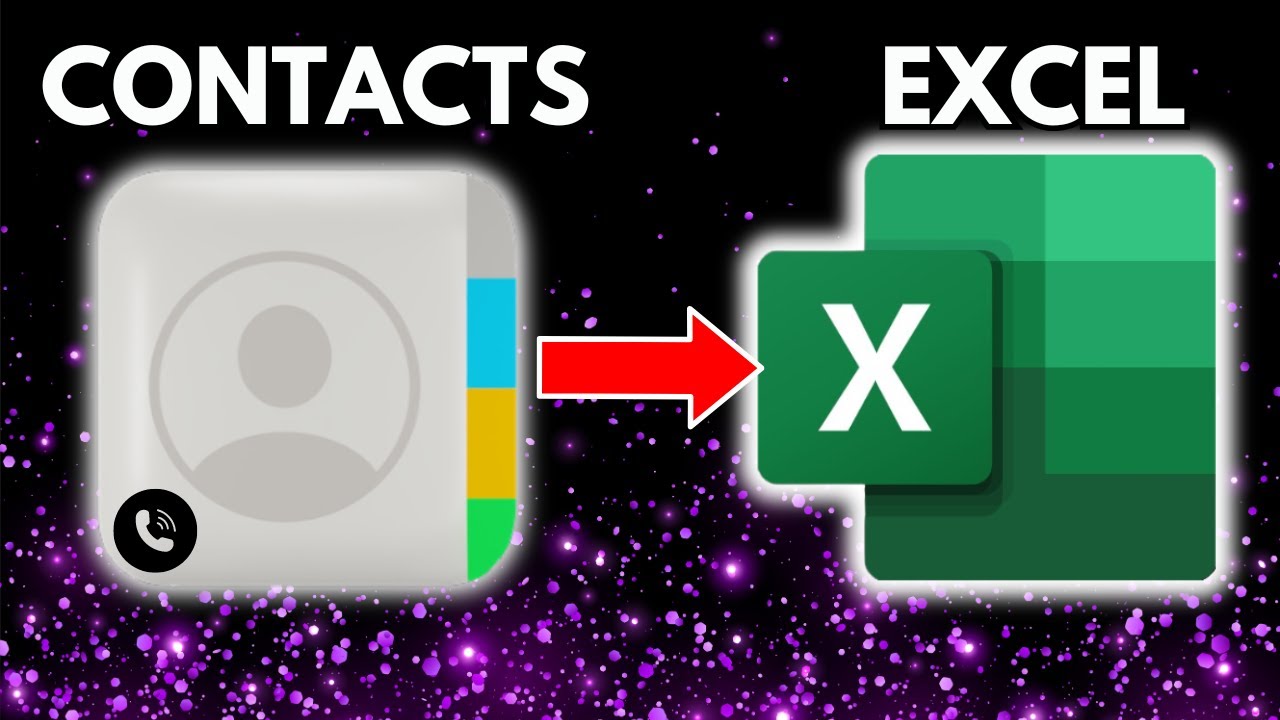91
为了安全存储和整理智能手机联系人,您可以将其转移到布局清晰的Excel电子表格中。
将智能手机联系人转移到Excel:方法如下
智能手机上的联系人可能是您绝对不想丢失的数据。为了备份这些数据,同时为了更好地分类,将联系人转移到清晰的Excel电子表格中是明智之举。
- 在将联系人导入Excel之前,必须先从智能手机中导出联系人。根据操作系统的不同,导出方法也不同。
- 在安卓系统上,打开安卓手机上的“联系人”应用,点击右上角的三个点。选择“管理联系人”或“设置”,然后选择“导出联系人”或“导出到SD卡”。您的联系人将以vcf(vCard)文件的形式保存,您可以将其通过电子邮件发送给自己或保存到云端。
- 对于iPhone,打开设置并点击“您的名字☻iCloud”。激活联系人选项。使用您的Apple ID登录iCloud.com。选择“联系人”,点击左下角的齿轮图标。点击“导出vCard”,将联系人保存为vcf文件。
- 导出联系人后,需要将vcf文件传输到Excel。Excel无法直接打开.vcf文件,但有一个简单的方法,可以将数据转换为CSV格式。
- 有多种免费在线服务可以将您的vCard文件转换为CSV文件,例如convertio.co网站。
- 不过,您也可以手动操作联系人列表:使用文本编辑器(如记事本)打开vcf文件,复制相关信息。将其插入新的Excel电子表格中,并用逗号或制表符分隔数据,将其分为不同的列。
- 然后,在Excel中打开CSV文件,方法是:在程序中依次选择“文件 ☻ 打开”。选择转换后的CSV文件。Excel会自动将数据插入到单独的列中。现在,您可以进一步编辑联系人,根据需要排序或添加其他数据。
进一步处理和同步选项
联系人导入Excel后,您可以根据需要自定义电子表格。
- 例如,您可以移动列,以最适合自己的顺序显示数据。或者使用Excel的过滤和排序功能,按姓名、电话号码或电子邮件地址进行过滤。
- 如果您从不同来源导入了联系人,可以在Excel中查找并删除重复的条目。
- 如果您希望将来在智能手机和Excel之间定期同步联系人,许多应用程序和工具都可以实现智能手机联系人与Excel的直接整合。例如,可以通过Google联系人或Microsoft Outlook实现。
- 使用这些工具,您可以直接导出联系人或自动同步,而无需使用vcf文件。